
时间:2020-11-13 21:20:12 来源:www.win10xitong.com 作者:win10
我们在使用电脑的时候遇到了Win1064位系统怎么连接手机蓝牙问题确实比较难受,这个问题还真把Win1064位系统怎么连接手机蓝牙很多电脑高手难住了。那么这个Win1064位系统怎么连接手机蓝牙问题该如何才能处理呢?方法肯定是有的,这样的步骤就可以解决:1、第一步,我们先在手机上打开蓝牙功能哦,不然没法连接;2、接下来进入Windows10设备的"Windows设置 - 设备 - 蓝牙和其他设备"设置界面,把蓝牙开关设置为"开"就完美处理了。小编下面给大家带来更详细的Win1064位系统怎么连接手机蓝牙的完全解决手法。
推荐系统下载:笔记本Win10纯净版
具体连接方法如下:
第一步:第一步,我们先在手机上打开蓝牙功能哦,不然没法连接;
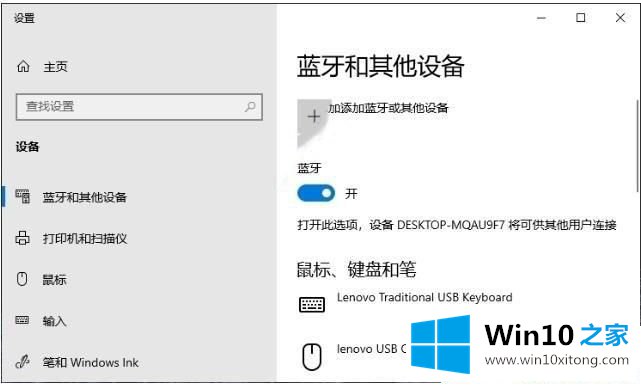
第二步:接下来进入Windows10设备的"Windows设置 - 设备 - 蓝牙和其他设备"设置界面,把蓝牙开关设置为"开";
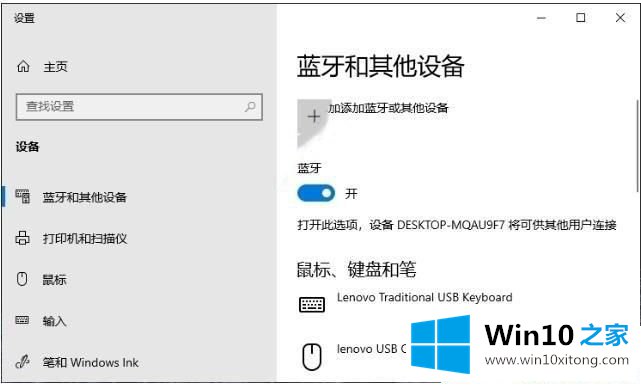
第三步:然后点击上面的"添加蓝牙或其他设备",这时会打开"添加设备"窗口。如图:
第四步:选择添加的设备类型为"蓝牙",这时就可以看到我们的手机显示在下方了,点击连接 就会显示配对PIN码;
第五步:这时我们就可以在手机上收到配对请求通知。
第六步:在手机上点击"配对和连接",会显示蓝牙配对码。如图:
如果与Win10上显示的 PIN 码相同,那么就点击"配对",同时在Windows10上点击"连接",二者就会进行配对,在这个过程中Windows10会弹出通知信息。
如提示"你的设备已准备就绪"则说明蓝牙配对成功。
配对成功之后我们就可以在Win10的在"Windows设置 - 设备 - 蓝牙和其他设备"设置界面的"其他设备"中你就可以看到已配对的手机设备了。如图:
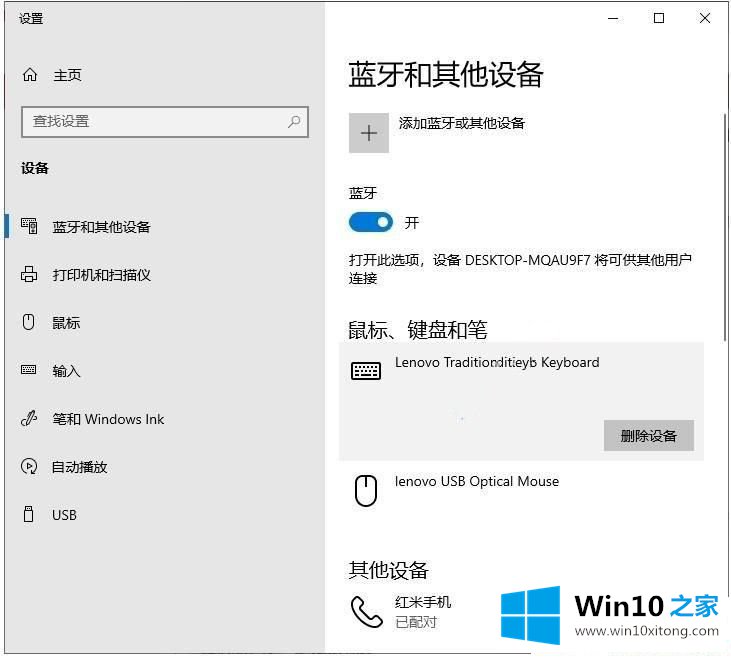
蓝牙连接成功之后,我们可以通过蓝牙把手机上的照片,视频发送到电脑,等等,没有数据线的情况下这么操作很方便,同时还可以通过蓝牙来共享网络,是我们平时经常需要的操作。
关于Win1064位系统怎么连接手机蓝牙的方法就给大家介绍到这边了,大家可以按照上面的图文教程来进行操作。
根据上面提供的方法,Win1064位系统怎么连接手机蓝牙的问题就可以很轻松的解决了。欢迎大家给小编进行留言。